暗号資産・NFTの取引を行う場合、まずは取引所で口座開設をする必要があります。コインチェックは、取引手数料が無料かつ、多くの仮想通貨を取り扱っていることから人気の取引所です。
2022年2月時点でアプリダウンロード数No.1となっており、利用者が多いということは、それだけ安心して利用できるということでもあります。
コインチェックの口座開設や暗号資産の購入・送金といった、基本的な使い方を紹介していきます。
私の体験に基づいて、暗号資産・NFTに関する情報を発信していますが、結果を保証するものではありません。
当ブログからのリンクやバナーなどで移動したサイトで提供される情報、サービス等について一切の責任を負いません。また、当ブログに掲載された内容によって生じた損害等の一切の責任を負いかねますのでご了承ください。
暗号資産・NFT投資による損失は、全て自己責任となりますので、慎重に取引を行ってください。
コインチェック口座開設の流れ
簡単にまとめると、以下の流れとなります。少し時間がかかりますが、分かりづらいものはないので、画面に従って進めていけば問題ありません。
- メールアドレス、パスワードの登録
- 重要事項確認(規約など)
- 本人確認書類のアップロード
- 免許証やマイナンバーカードの画像をアップロード
- SMS認証
- アプリインストール
- 画面に表示されるQRコードをアプリ上で読み込む
- 本人確認
- 本人確認書類と一緒にスマホで撮影
コインチェックの本人確認では、リアルタイムで撮影する必要があるので、撮影できる準備ができてから口座開設を始めていきましょう。
暗号資産の購入方法
日本円で入金
まずは、暗号資産を購入するための資金を入金します。
- 銀行振込
- コンビニ入金
- クイック入金(ペイジー)
いずれかの方法が選べますので、お好きな方法で入金しましょう。
私は「銀行振込」で入金しましたが、振込してから数十分でコインチェックへの入金が行われました。入金時にはコインチェック側で確認していますので、必ず「コインチェックの登録情報と同じ本人名義」で振込を行ってください。
銀行振込が不安に感じる場合は、「コンビニ入金」「クイック入金」を利用しましょう。
暗号資産を購入
入金が確認出来たら、暗号資産を購入できるようになりますので、好きな暗号資産を購入します。
「販売所(購入)」画面で、購入したい暗号資産を選択→数量を入力して「購入する」をクリックします。日本円基準で購入する場合は、「JPY」を確認しながら数量を調整して購入しましょう。
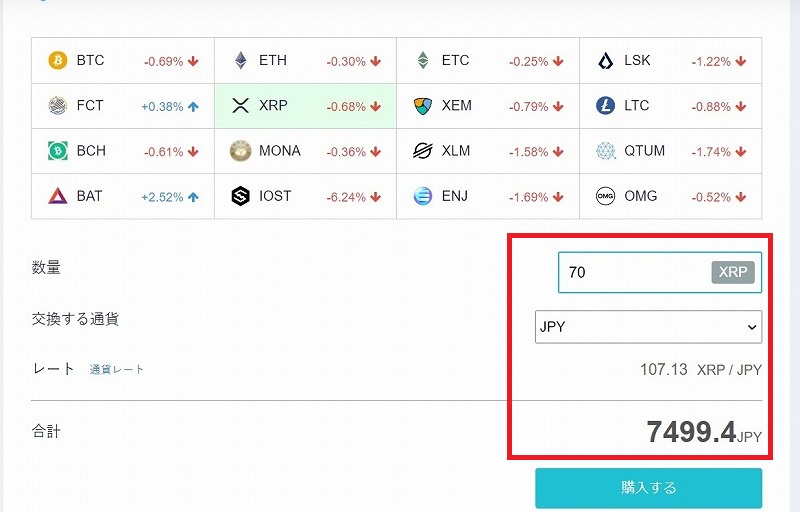
ウォレットや他の取引所へ送金する方法
2段階認証を設定する
送金を行うには、「2段階認証」の設定が必須で、「Google Authenticator」というアプリを利用します。
- 「Google Authenticator」をアプリストアからインストール
- コインチェックの「2段階認証」の設定画面に従って進めていく
- 「設定済みです」と表示されれば完了
これ以降、2段階認証が要求されたら、「Google Authenticator」に表示されるコードを入力することで認証が行えます。
「2段階認証」の設定は、メニューから「歯車アイコン>2段階認証」の順に操作すると行えます。

送金先のアドレスやタグを追加する
暗号資産の送金は、ネットワークを介して行われます。
送金先の「アドレス」や「タグ」は、送金先を特定するための情報となります。
誤った入力で送金すると消失する恐れがありますので、必ず送金実行前に間違いがないか確認してから行ってください。初めて送金するときには、ガス代はかかりますが少額で試しておくとリスクを減らせます。
送金先のアドレスやタグは以下の手順で追加できます。
メニューから、「四角いアイコン>暗号資産の送金」の順に操作して、「暗号資産の送金」画面を開きます。
「宛先>宛先を追加/編集」から、送金先である「宛先」の追加を行います。「宛先」は、通貨ごとに設定しますので、「送金する通貨」を選んでから先に進みましょう。
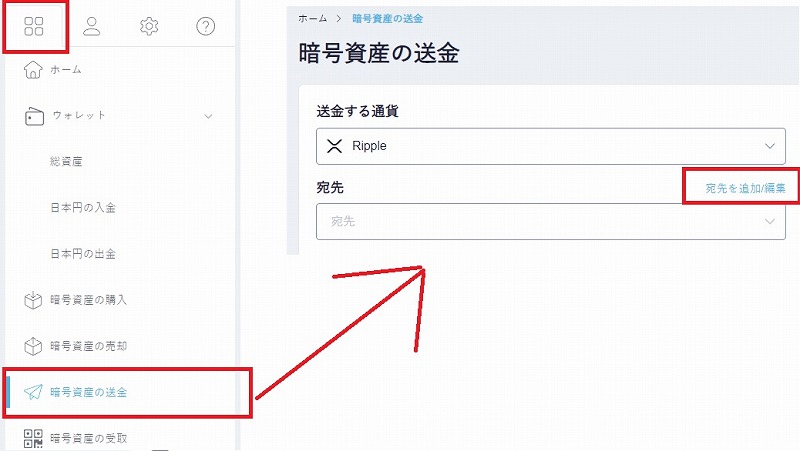
「宛先を追加/編集」をクリックすると、「宛先リスト」が開きます。ここでは、登録済みの「宛先」を一覧で確認できます。
「新規登録」をクリックして、新しく追加していきます。
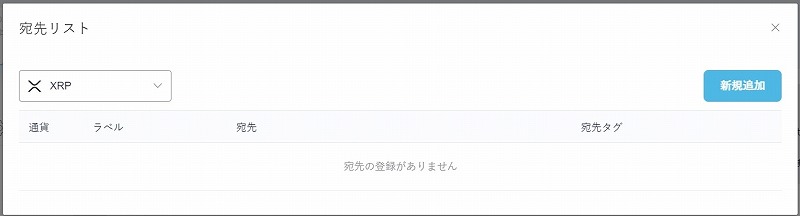
- 通貨
送金したい通貨を選択します。 - ラベル
コインチェック上で管理するためのラベルなので、ご自身で分かれば何でも構いません。 - 宛先
送金先の「アドレス」を入力します。 - 宛先タグ
送金先の「タグ」を入力します。
※送金先から指定がなければ不要です。ただし、送金先で入力を求められたら必ず入力しましょう。 - SMS認証コード
「SMSを送信」をクリックして、送られてきた認証コードを入力します。
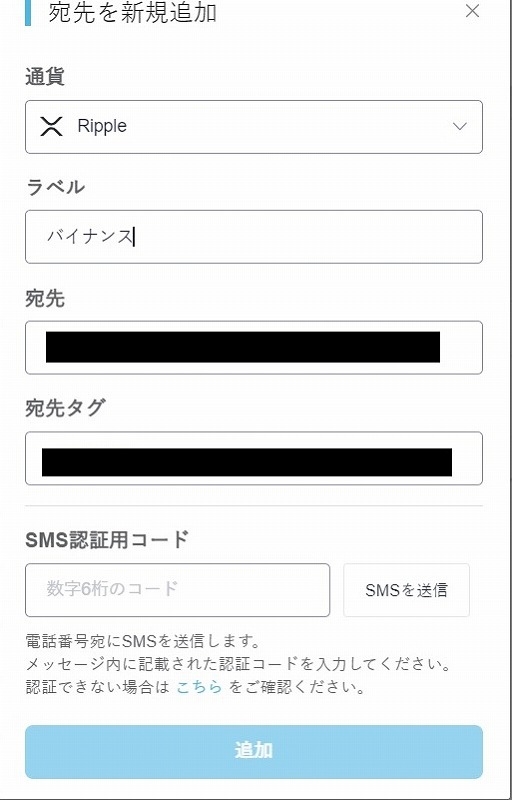
追加が完了すると、「宛先リスト」に表示されますので、内容に間違いがないか確認しましょう。
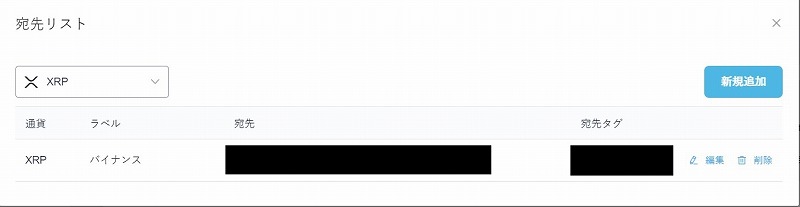
送金情報を正しく設定して送金する
続けて、「暗号資産の送金」画面で項目を入力していきます。
繰り返しになりますが、送金情報を入力したら、必ず間違いがないか確認しましょう。特に、以下の項目は入念にチェックしてください。
- 送金する通貨
- 宛先
- 宛先タグ
- 送金額
間違いがないことが確認出来たら「次へ」をクリック→認証して終わりです。
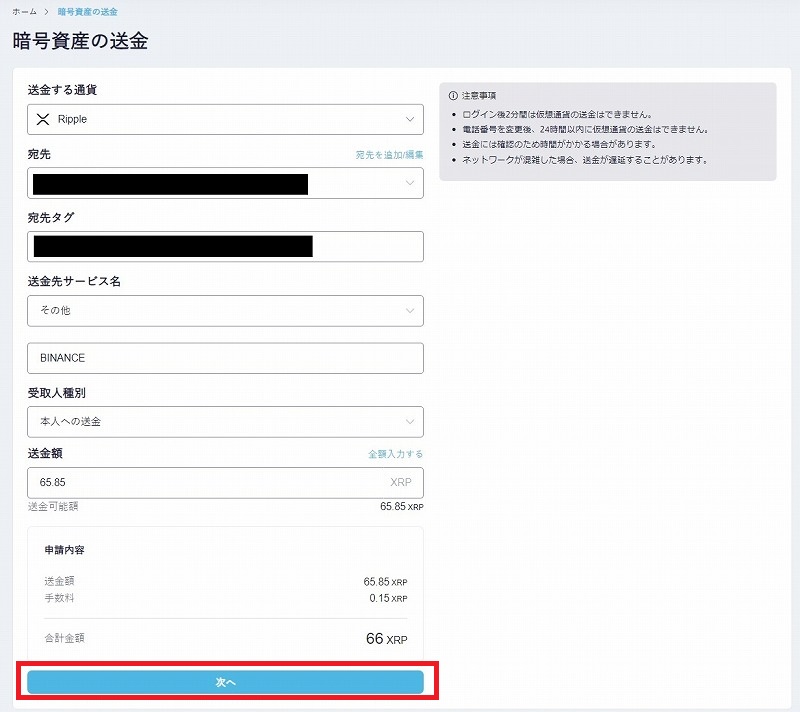
送金の手続きが終わるまで待つ
送金を実行すると、送金履歴に表示されます。ステータスが「手続き中」となっている間は、まだ送金が行われていませんので、ステータスが変わるまで待ちます。
私の場合、正常に完了したときは数分、キャンセルされたときは1時間ほどかかりました。その時々でかかる時間に差があるかもしれませんが、焦らずに待ちましょう。
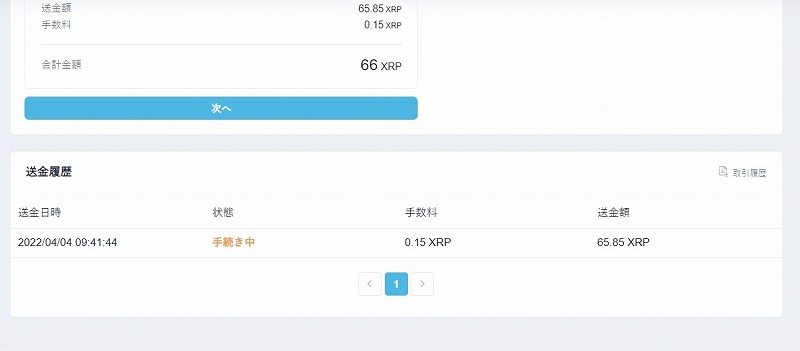
送金が完了したら、送金先の取引所で入金を確認する
送金が正常に行われると、ステータスが「完了」となります。
送金先の取引所で入金されているか確認します。暗号資産の種類によって、着金まで時間がかかる場合がありますので、入金されていない場合は、時間を空けて再度確認しましょう。
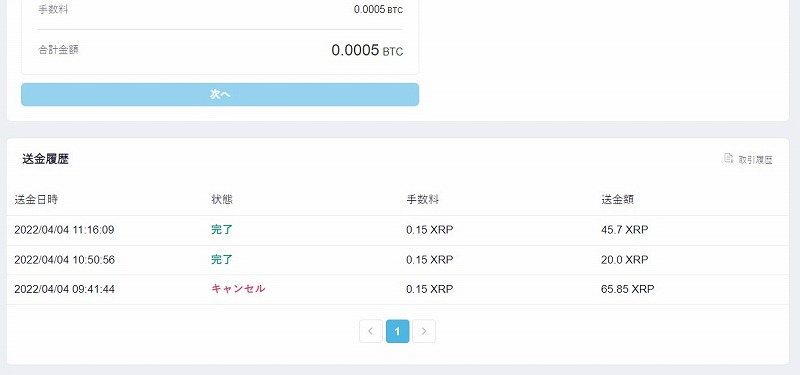
まとめ:暗号資産の取り扱いは慎重に
国内最大級の暗号資産取引所であるコインチェックの口座開設や基本的な使い方について紹介してきました。
取引所の中でも、取引手数料が無料かつ、多くの仮想通貨を取り扱っていることから人気の取引所で、利用者が多いのも特徴です。
「コインチェック」は、メディアへの露出も多く、利用者が多いことから安心して利用できる取引所です。また、サイト自体も初心者でも分かりやすいインターフェースとなっています。
どの取引所でも共通しますが、暗号資産による損失は自己責任となりますので、余裕資金で無理のない取引を行っていきましょう。








